【OBS Studio】OBSでゲームをストリーミング・配信する時、音がおかしい(音がハウリング・二重になる、音程が変わる)時の対策

ゲームをストリーミングする際に、OBS(Open Broadcaster Software、OBS Studio)を使用することは一般的ですが、時々OBSでストリーミングまたは録画する時、ゲーム音がおかしいことが発生します。
ゲーム音がハウリングや二重になったり、音程が変わってしまったりすると、ストリームの品質が低下し、視聴者のエンターテインメント体験に悪影響を及ぼす可能性があります。
この記事では、OBSでゲームをストリーミング・録画する時、音がおかしい問題の解決策を提供します。ゲーム音がハウリング、二重になる、音程が変わるなどの問題に対処するための手順を詳しく紹介します。
Ⅰ. OBSでゲーム音がおかしい現象一、音がハウリング・二重になる
OBSでゲーム音がおかしいと感じる一般的な問題の一つは、ゲーム音がハウリング(エコー)や二重になることです。
OBSでゲーム音がハウリング(エコー)や二重になる現象は、ストリーム品質に大きな影響を及ぼすことがあります。この問題を解決するために、どうすればいいでしょう。まずは原因を究明する必要があります。
OBS Studioでゲームをストリーミング時、音がハウリング・二重になる原因は、大きく2つに分類できます。
- ● 同じデバイスの音を複数箇所から出る設定になっている
- ● モニタリングが有効になっていて、自分の声が反響する
OBS Studioゲーム音おかしい(ハウリング・二重になる)原因まとめ
OBSでゲームがハウリング・二重になる時の対処法は、大きく3つに分類できます。
- ● 同じデバイスの音を複数の方法で取り込まないようにする
- ● 同じデバイスの音をループさせないようにする
- ● ヘッドホンを可能なかぎり着用する
OBS Studioゲーム音おかしい(ハウリング・二重になる)対処法まとめ
ここでは、OBSとOBS以外での設定に分けて、対策を詳しく解説します。
(1). OBS Studioでの設定
① ソースを削除する
ソースに追加した項目をいったん削除してください。
- 📰 削除すべき項目
- ● 音声出力キャプチャ
- ● 音声入力キャプチャ
- ● ブラウザ
- ● メディアソース
- ● アプリケーション音声キャプチャ
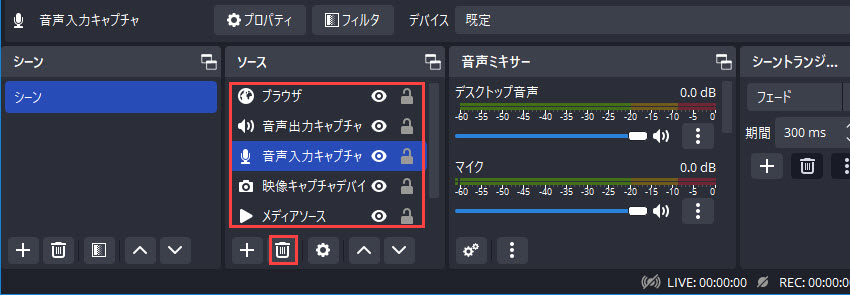
再度それらの項目を追加したい場合、ちょっと設定する必要があります。
- ✅ 「アプリケーション音声キャプチャ」または「音声出力キャプチャ」を追加する場合は、「設定」→「音声」の「マイク音声」を「無効」に設定してください。
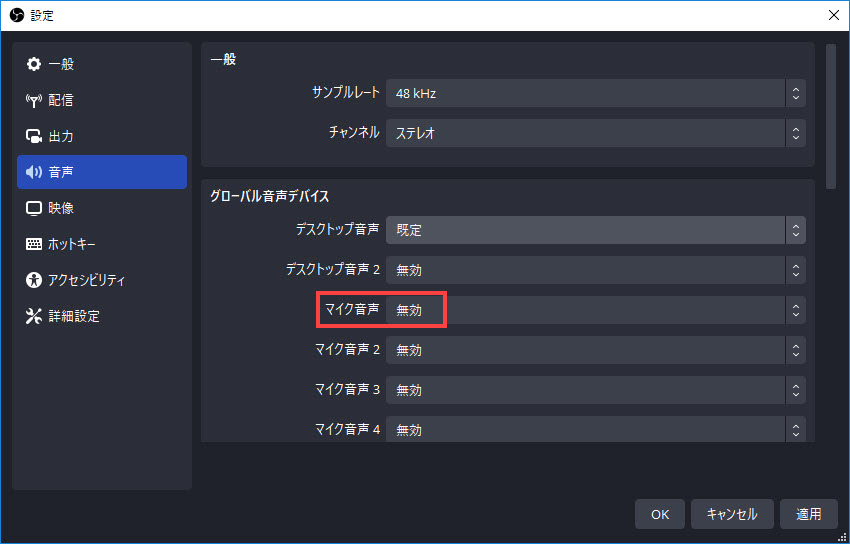
- ✅ 「ブラウザ」を追加する場合は、ブラウザで再生している動画の音声をミュートしてください。
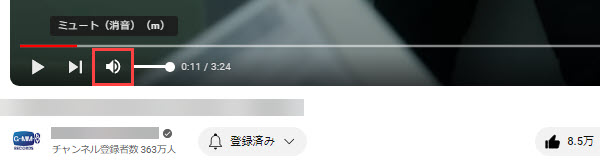
- ✅ 「メディアソース」を追加する場合は、「メディアソース」の下にある設定アイコンをクリックして、「メディアソース」項目にある「音声モニタリング」を「モニターのみ (出力はミュート)」に設定してください。
- p.s. どうしても「モニターと出力」に設定したいなら、デスクトップの音声を無効にしてください。
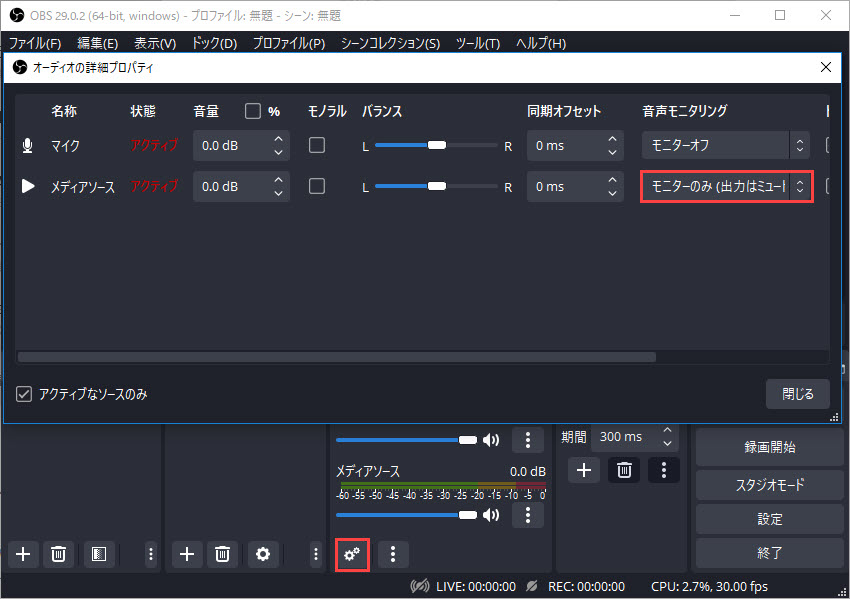
- ✅ 「アプリケーション音声キャプチャ」または「音声出力キャプチャ」を追加する場合は、「設定」→「音声」の「デスクトップ音声」を「無効」に設定してください。
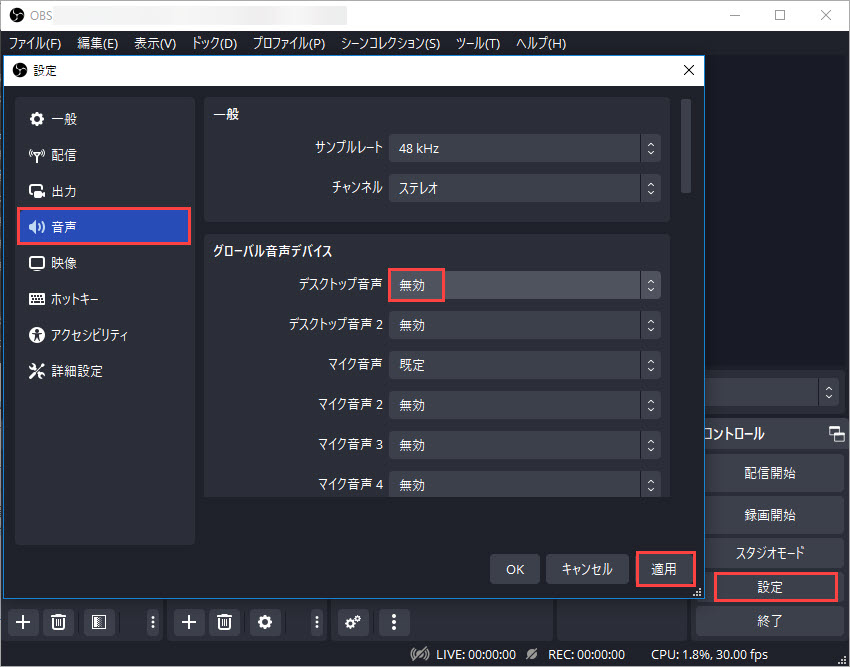
② マイクを適切に設定する
- ✅ 「設定」→「音声」の「マイク音声」を「マイク」に設定してください。「マイク音声」以外のマイク設定を無効にしてください。
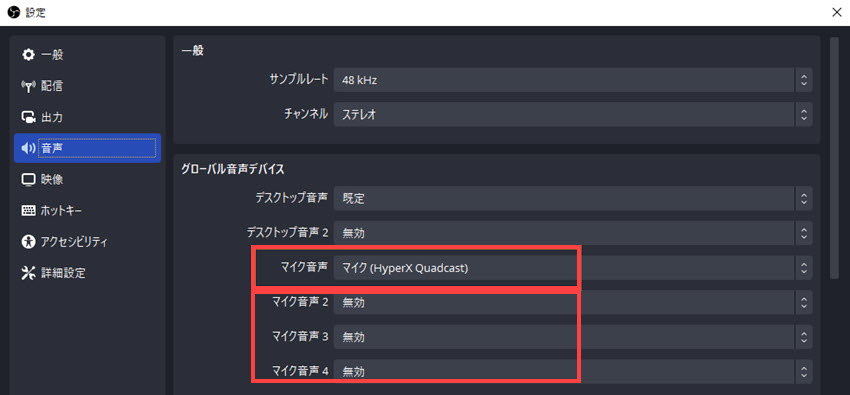
(2). OBS Studio以外での設定
① パソコンで「このデバイスを聴く」を無効に
- ✅ Windows 10での操作を例にする
- ❶ デスクトップ画面の右下にある音量のアイコンを右クリックして、「録音デバイス」を選択します。
- ❷ 「ステレオ ミキサー」/「マイク(使い中)」/「デジタル オーディオ インターフェイス」をダブルクリックして、「このデバイスを聴く」のチェックを外してください。
- 👉 パソコンに流している音声が二重になる場合:ステレオ ミキサー
- 👉 マイクの音声がハウリングになる場合:使用しているマイク
- 👉 キャプチャーボードを利用する場合:デジタル オーディオ インターフェイス
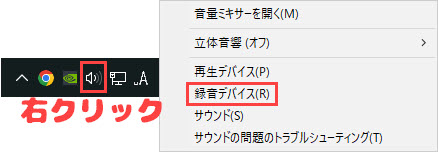
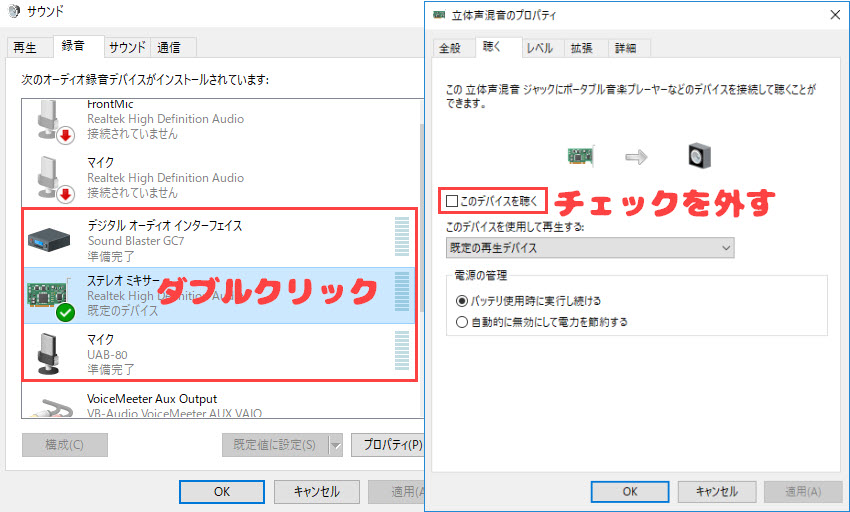
② オーディオインターフェースのモニタリング機能とループバック機能を無効にする
オーディオインターフェースを利用しているなら、モニタリング機能とループバック機能をオフにしましょう。
ループバック機能はとは、オーディオインターフェイスに接続したマイクや楽器のサウンドと、パソコンで再生する音を組み合わせて出力できる機能のことです。オーディオインターフェイスにマイクを接続した場合、通常はマイクでキャッチした音のみが出力されます。ループバック機能がオンにしているなら、ゲーム実況に効果音をプラスしたり、配信のバックにBGMを流したりします。
モニタリング設定がオンにしている場合、マイクから拾った音声が返します。
従って、オーディオインターフェイスのモニタリング機能とループバック機能を無効にしてください。
③ ヘッドホンを接続する
ヘッドホンを着用しましょう。
マイクはパソコンのスピーカーまたはテレビの音声を拾うかもしれません。
従って、パソコンにヘッドホンを接続しましょう。
キャプチャーボードを利用している場合、TVにヘッドホンを接続してください。
Ⅱ. OBSでゲーム音がおかしい現象二、音程が変わる
OBSでゲーム音がおかしいと感じるもう一つの問題は、音程が変わることです。
キャプチャーボードを利用して、OBSでゲームをストリーミング・録画して、音程が変わる場合は、以下の原因が考えられます。
- ● キャプチャーボードは4kに対応していないがゲーム機が4k出力している
- ● PCの接続部分がUSB 2.0のものだった一方、キャプチャーボード側はUSB 3.0が求められている
- ● OBSの設定/出力/音声のビットレートが128になっていない
- ● OBSの設定/出力/録画のビットレートが自分が撮りたい画質&FPSのビットレートに合っていない
OBS Studioゲーム音おかしい(音程が変わる)原因まとめ
上記の原因に対する解決策を紹介します。
- ● キャプチャーボードを使用する場合、キャプチャーボードの解像度をゲーム機の出力に合わせて設定してみてください。また、OBS内で解像度の設定も適切に行ってください。
- ● PC側のUSB差し込み口をUSB 3.0に、またキャプチャーボードとPCをつなぐ配線もUSB 3.0対応のものに切り替えてください。
- ● OBSの設定/出力/音声のビットレートを128kbpsに設定してください。
- ● OBSの設定で、出力および録画のビットレートを適切な値に設定してください。ビットレートは、所望の品質とフレームレートに合わせて調整する必要があります。
OBS Studioゲーム音おかしい(音程が変わる)対処法まとめ
Ⅲ. おすすめ!OBS Studioの代わりになる画面録画ソフトVideoProc Converter
OBS Studioでゲーム画面録画する時、音がおかしい、動画をうまく録画できない場合、VideoProc Converterというオールインワン動画処理ソフトを使いましょう。
-
 OBS Studio代替ソフト - VideoProc Converter
OBS Studio代替ソフト - VideoProc Converter◉ Windows・Mac・iPhone画面に全対応!
◉ 録画範囲指定、リアルタイム描写も可能!
◉ 録画時間制限なし!何時間のゲーム録画にも対応!
◉ コマ落ち、音ズレは絶対ない!
◉ CPU使用率が低くて、同時に動画編集作業してもカクカクしない!
◉ 高画質録画&高画質動画編集に対応!
まとめ
OBSを使用したゲームストリーミングは、視聴者とのコミュニケーションを楽しむための素晴らしい方法ですが、音声に関する問題がストリームの品質に悪影響を及ぼすことがあります。この記事で紹介したOBSゲーム音がおかしい時の対処法で、ゲーム音がハウリング・二重になる、音程が変わる問題を解決しましたか。以上の手順を試しても問題が解決しない場合、OBSやゲームのバージョンを最新にアップデートすることも検討してみてください。



